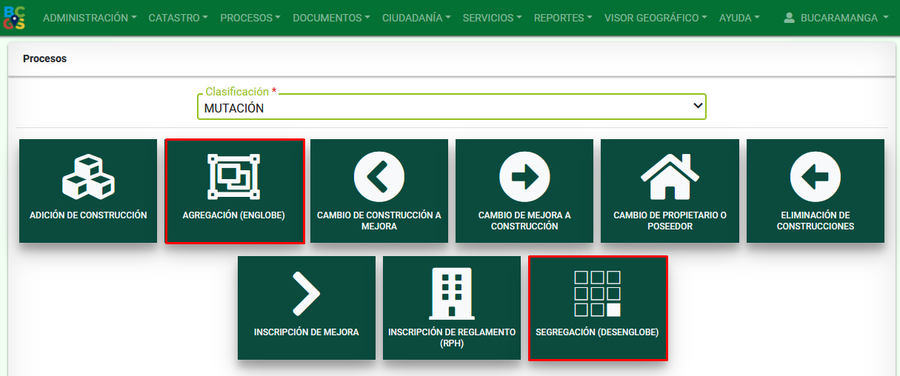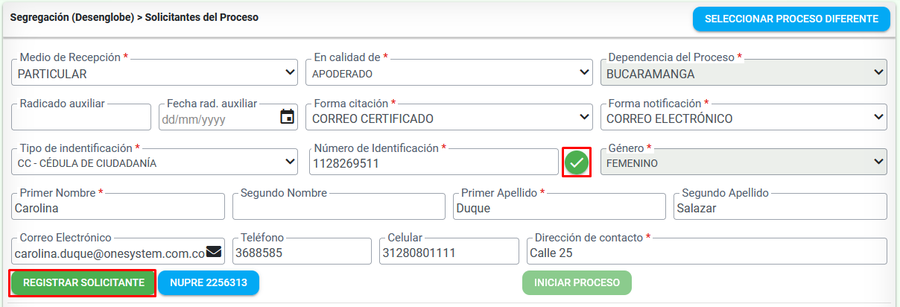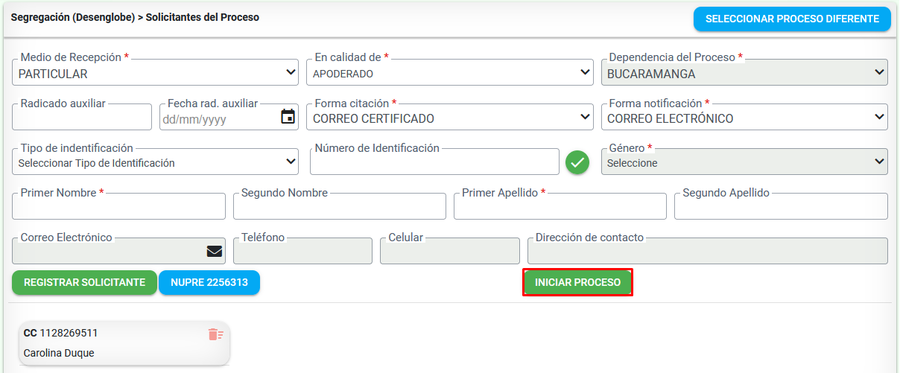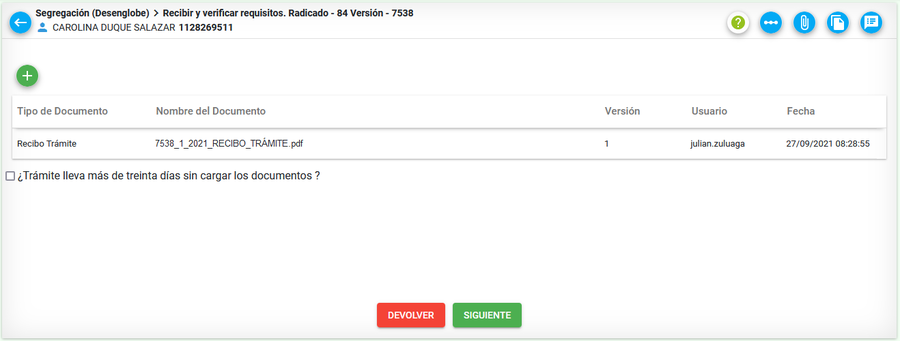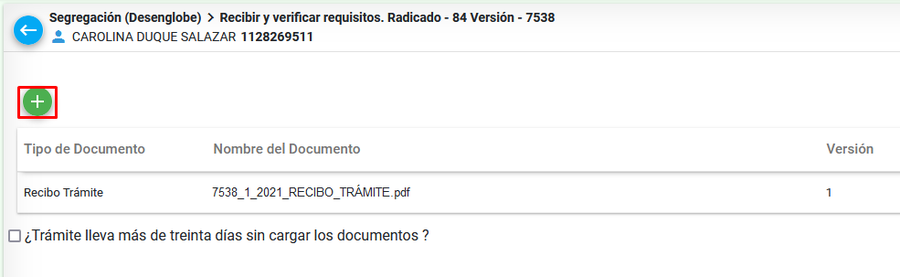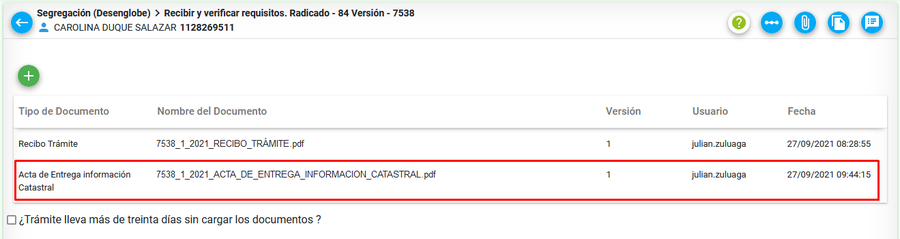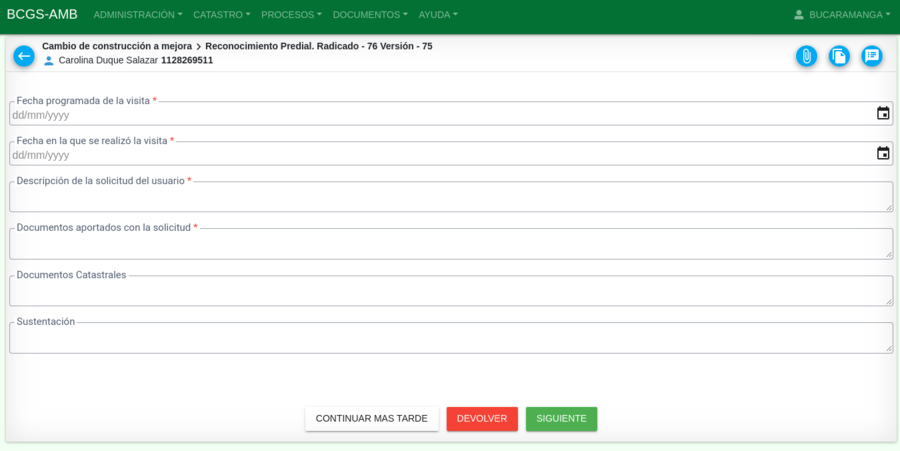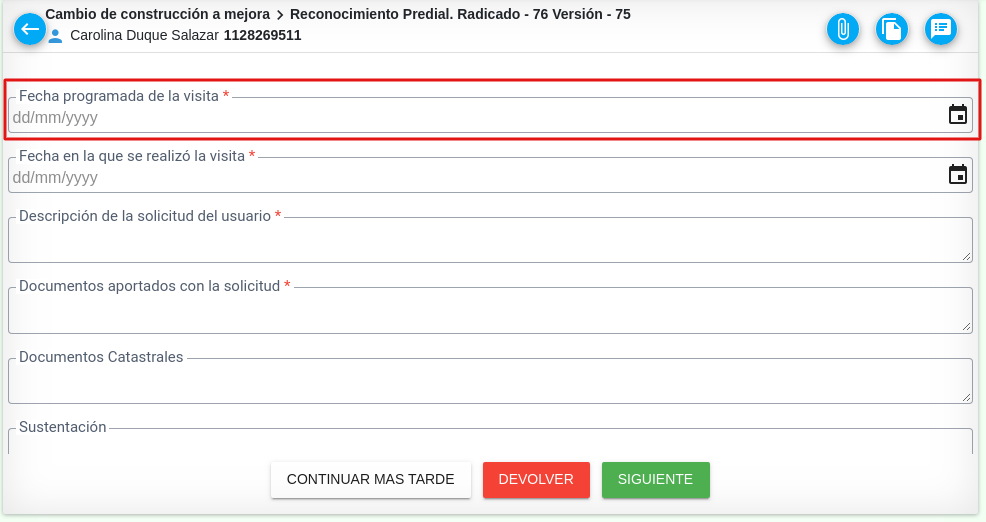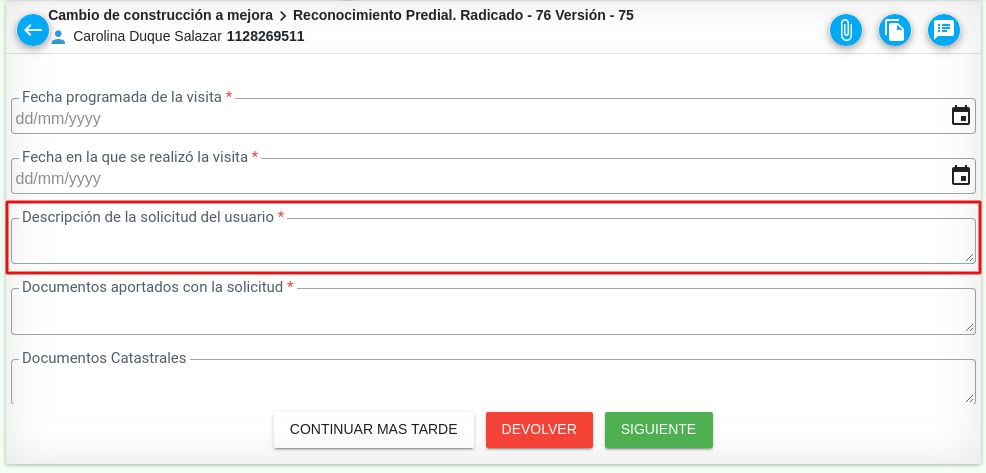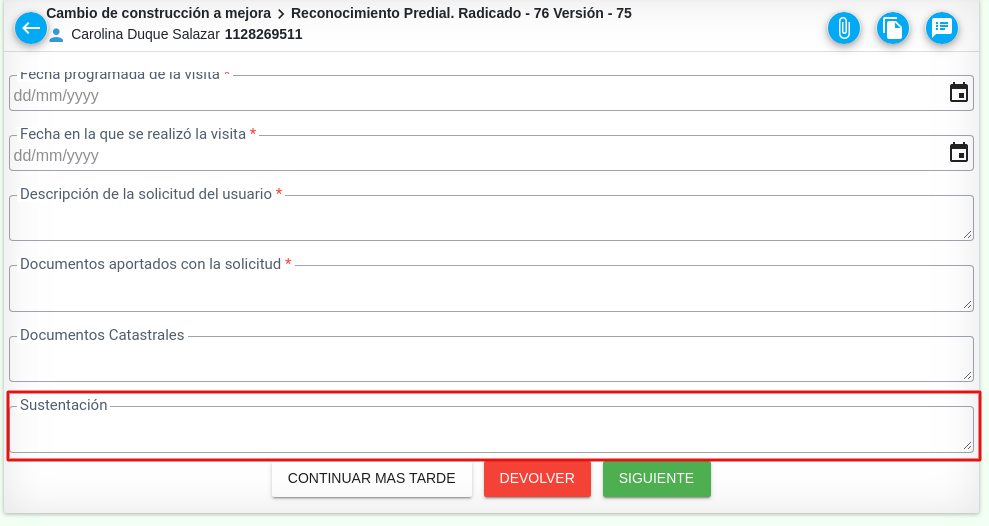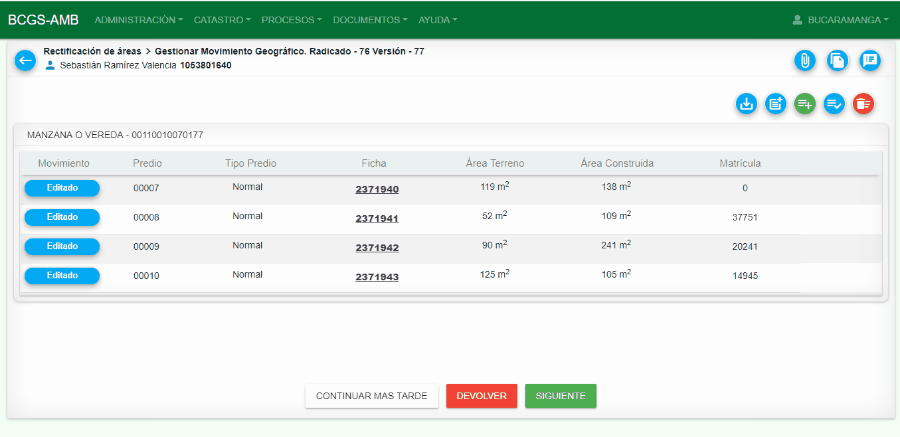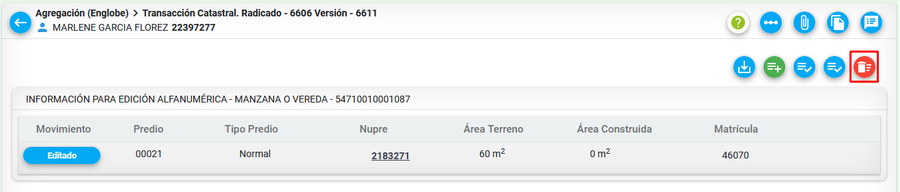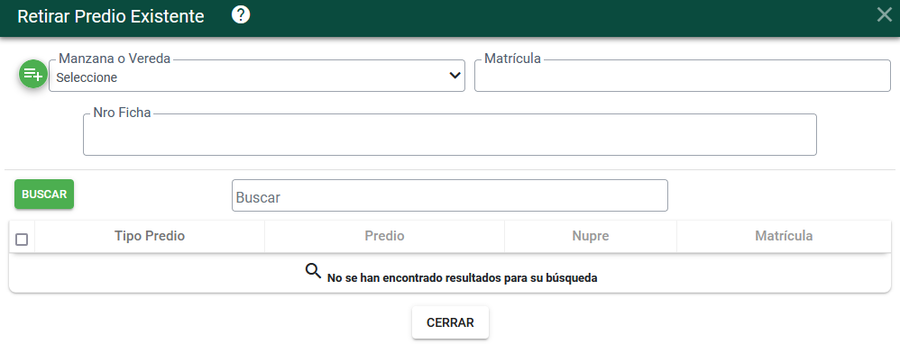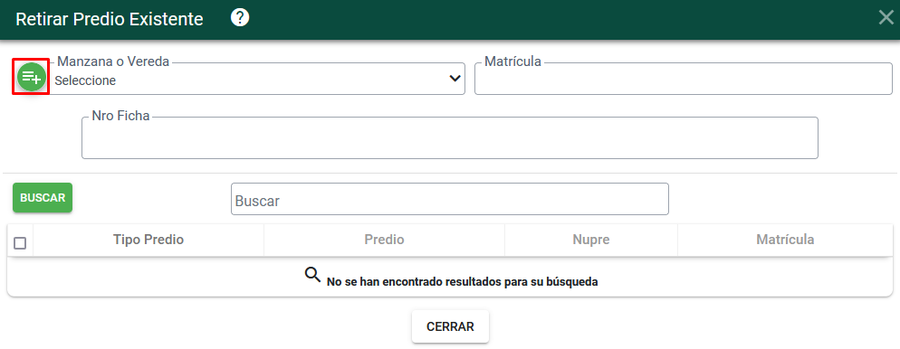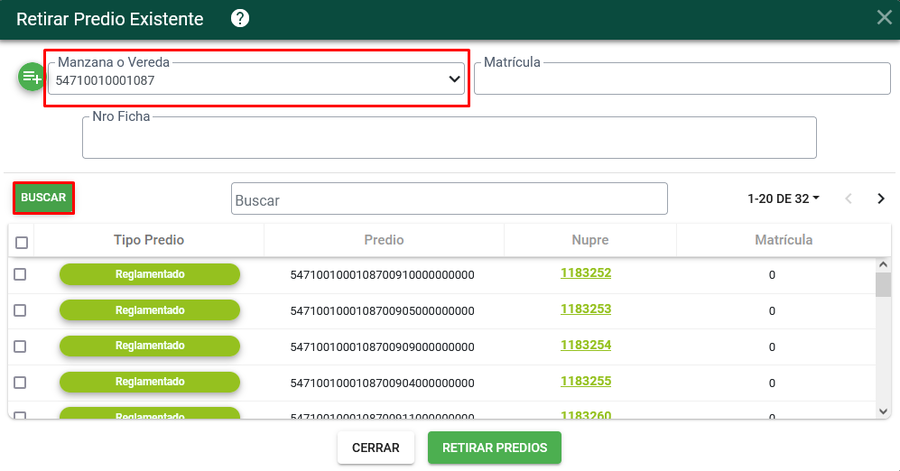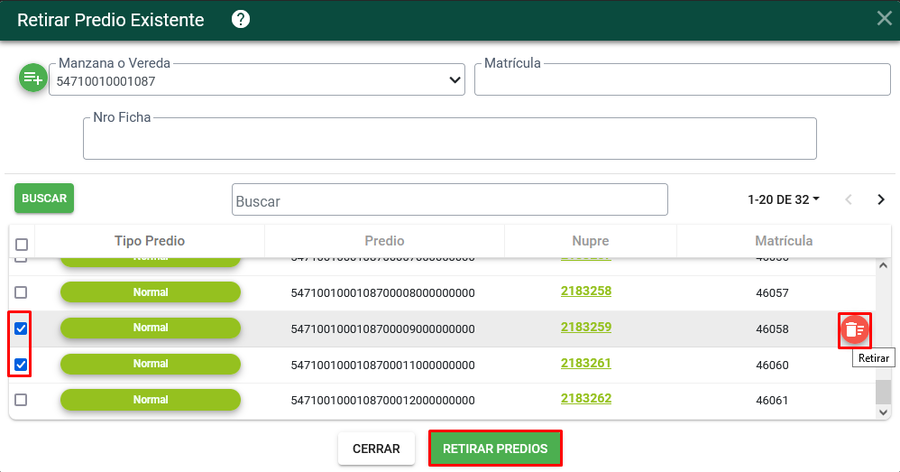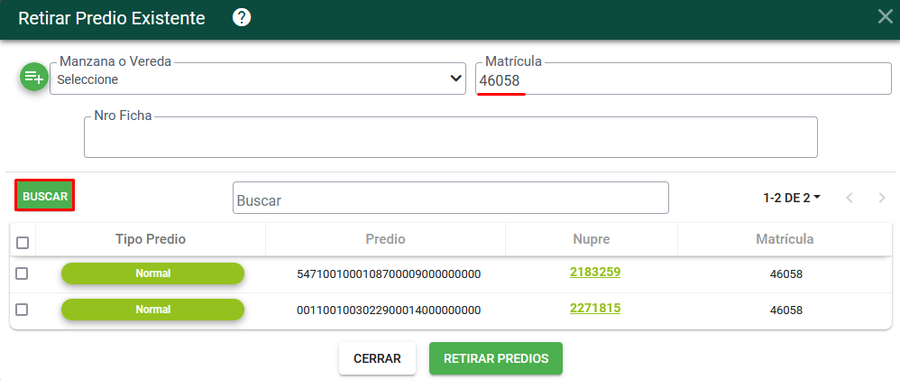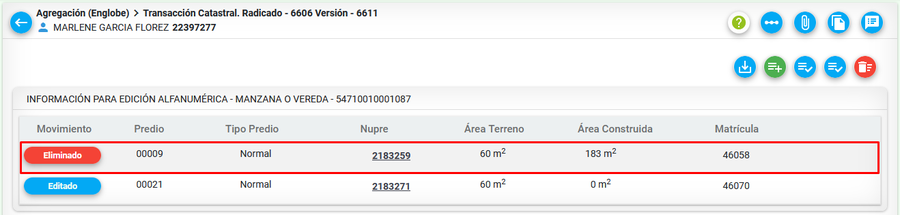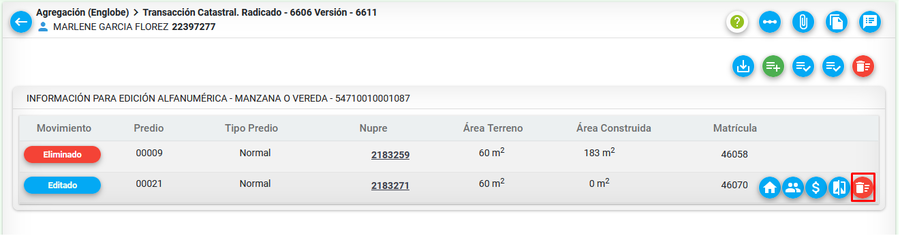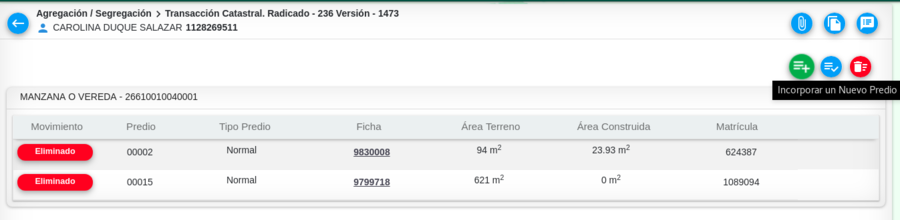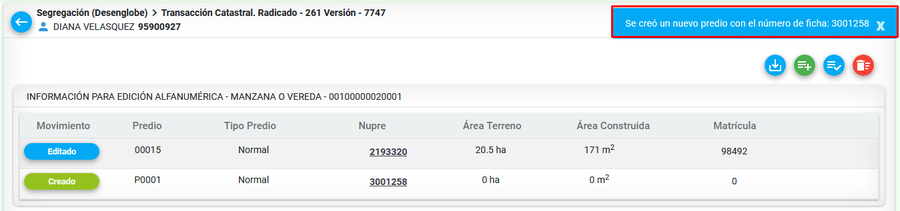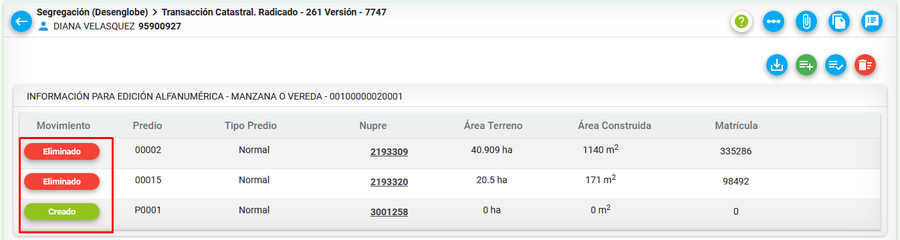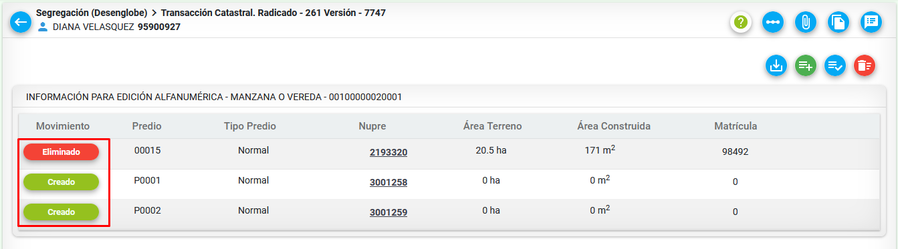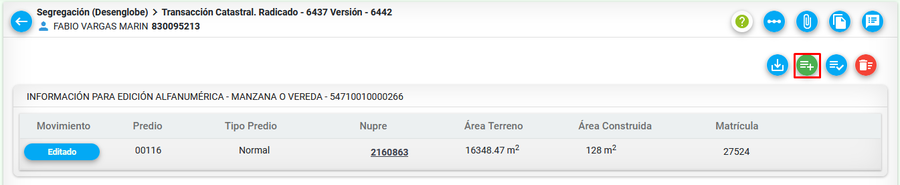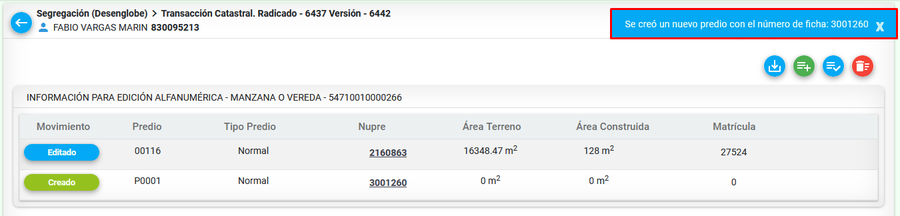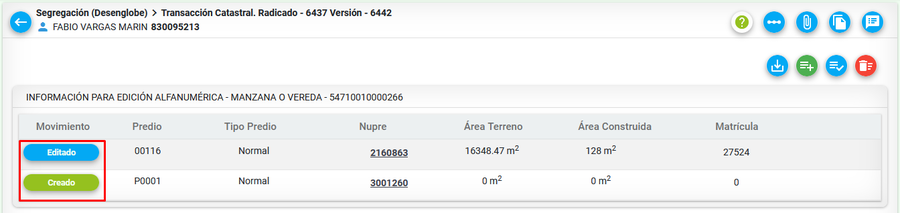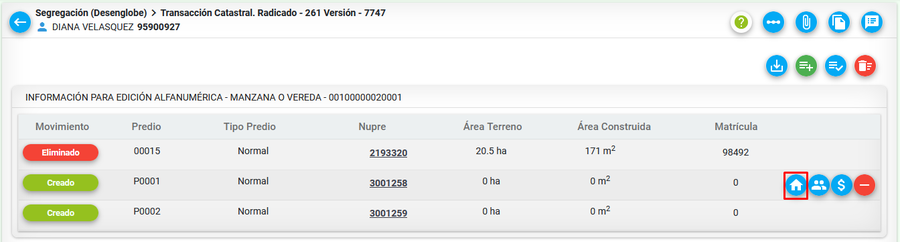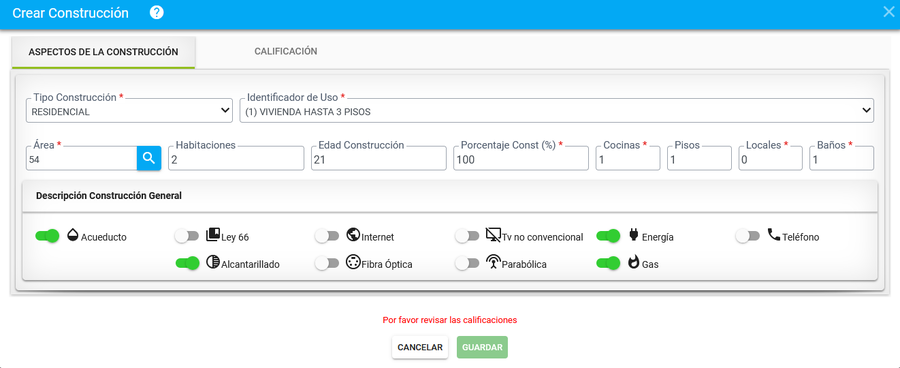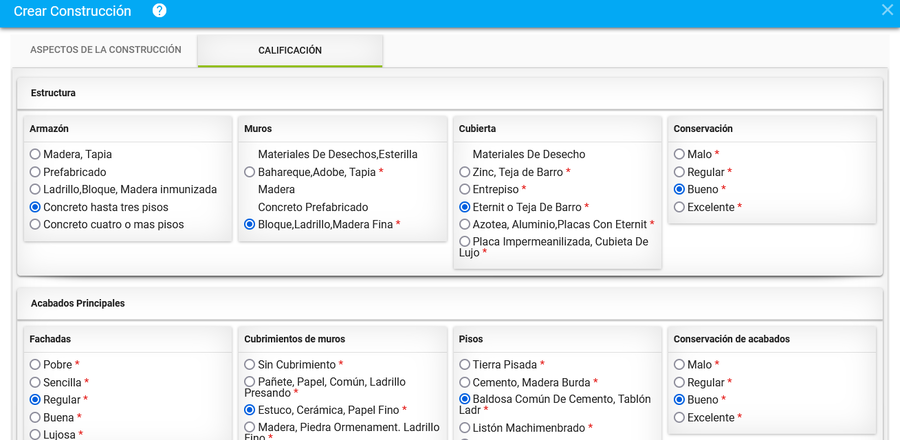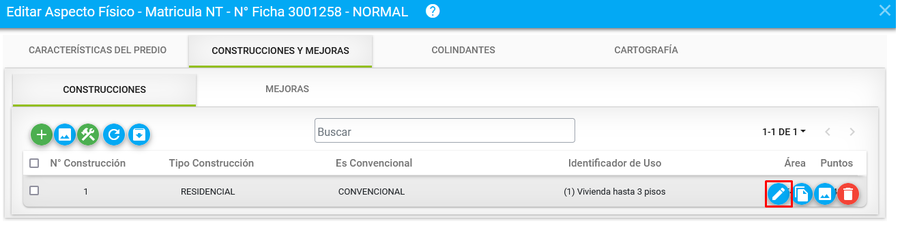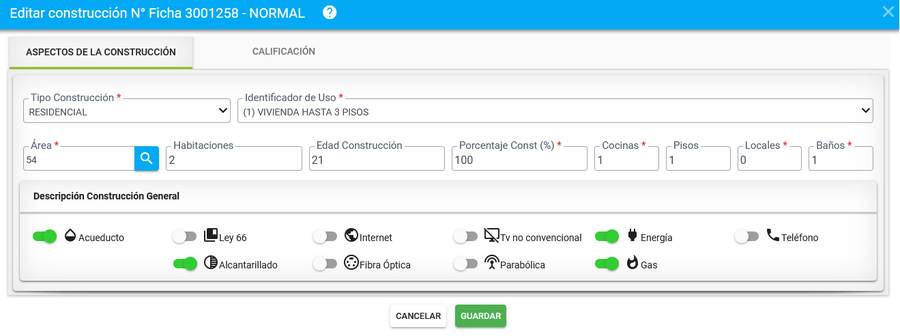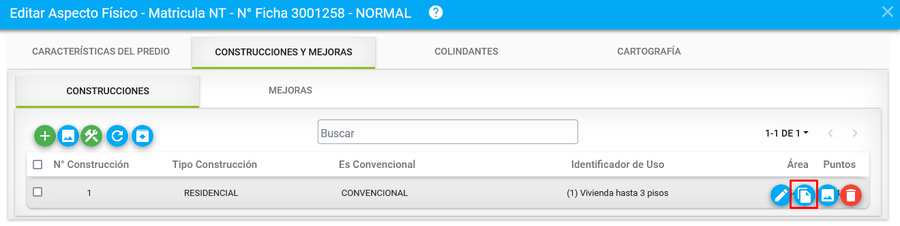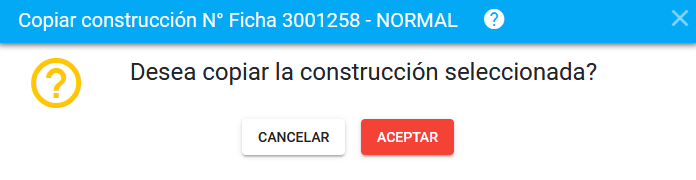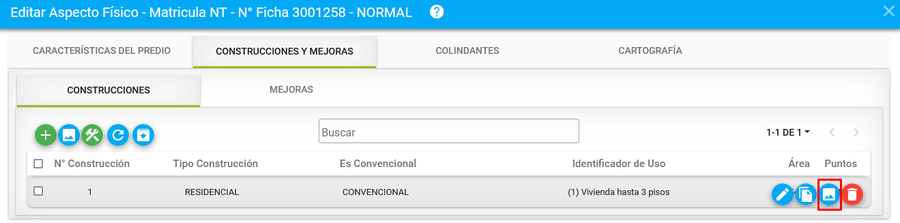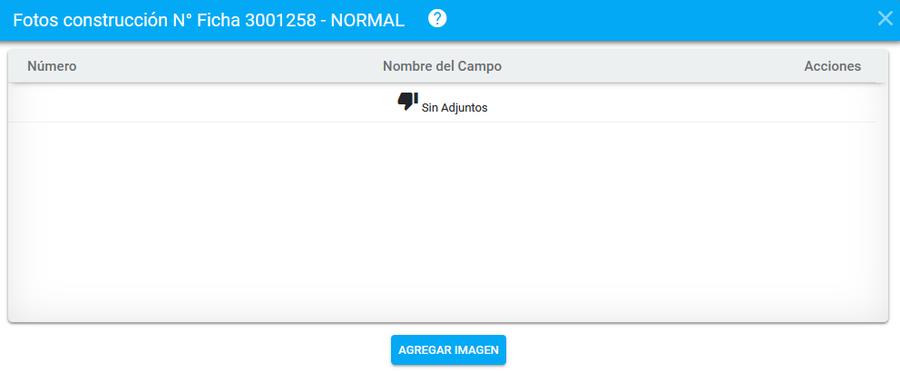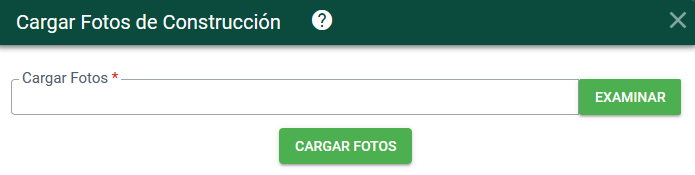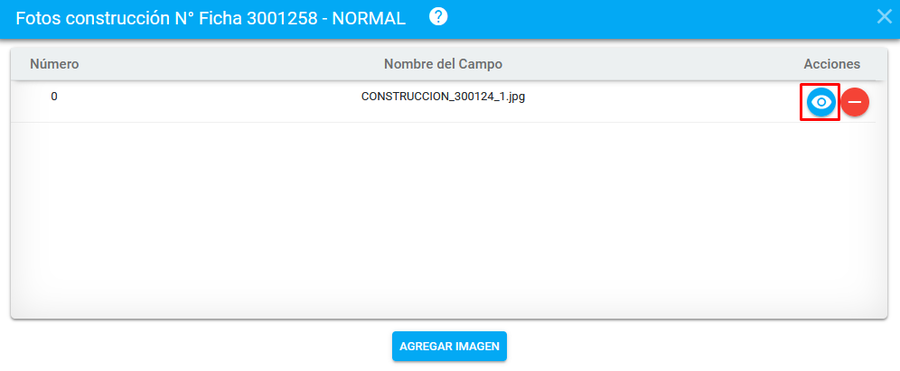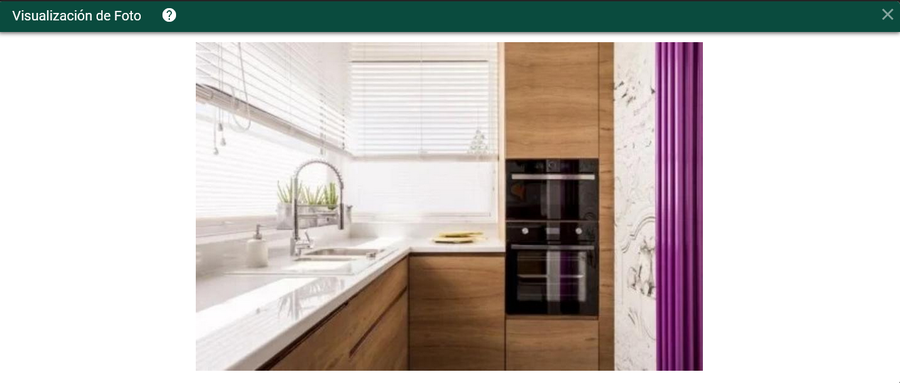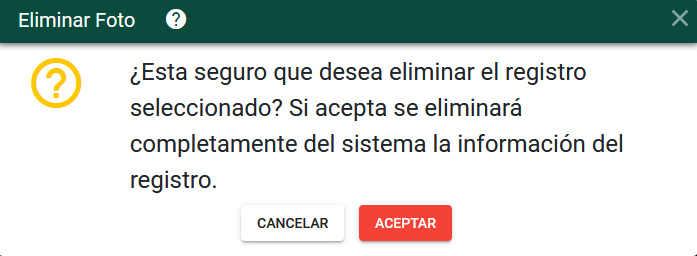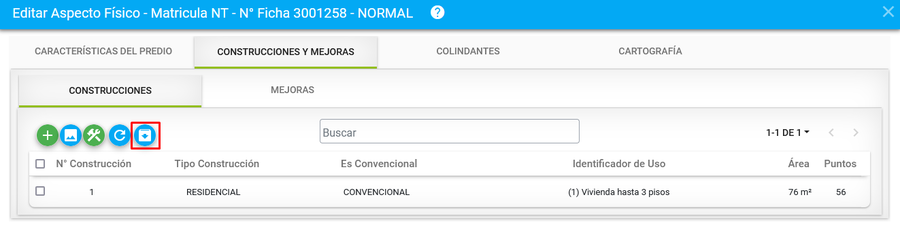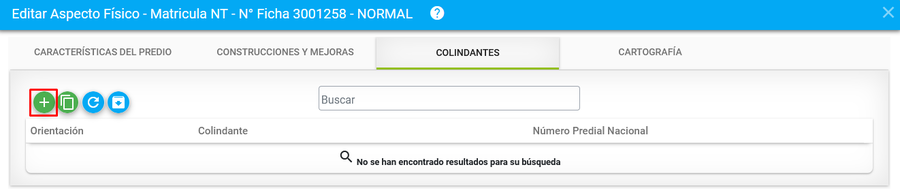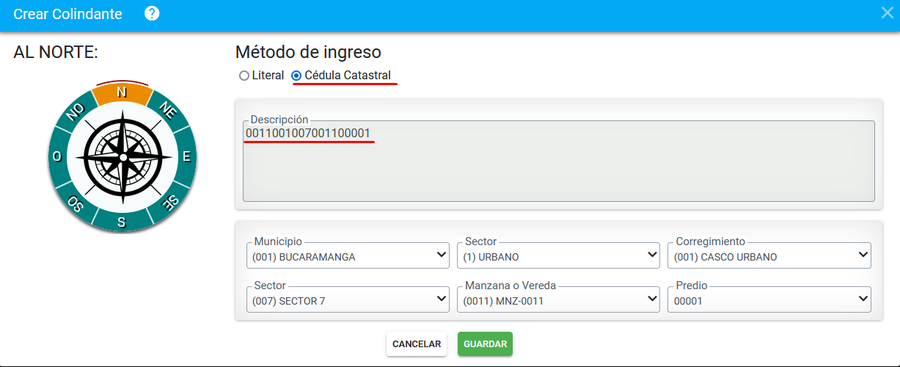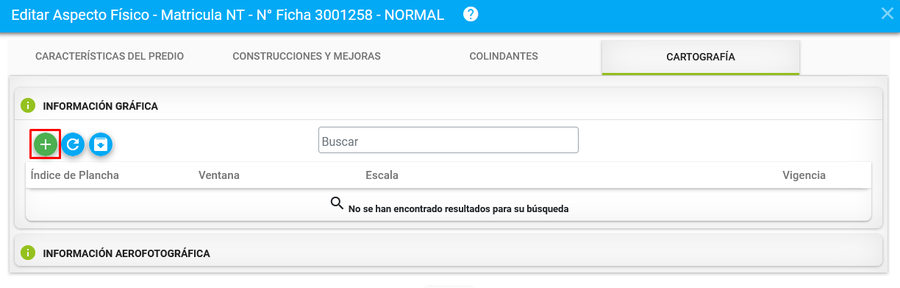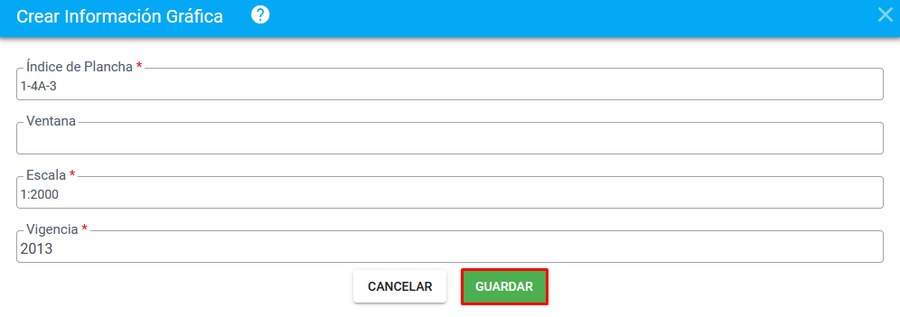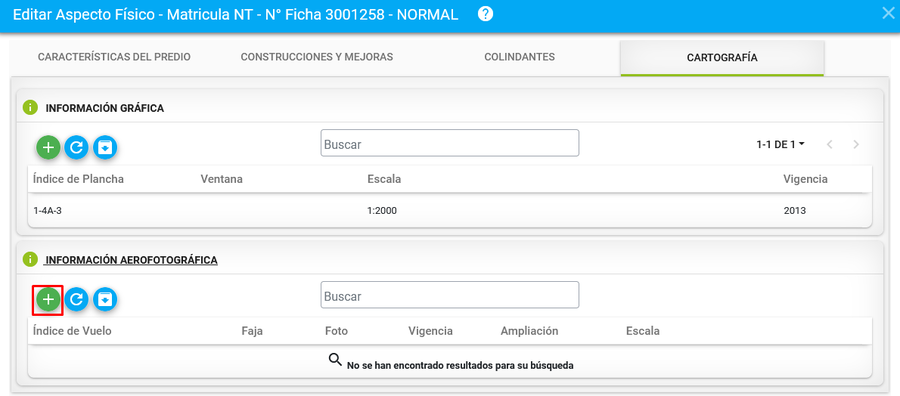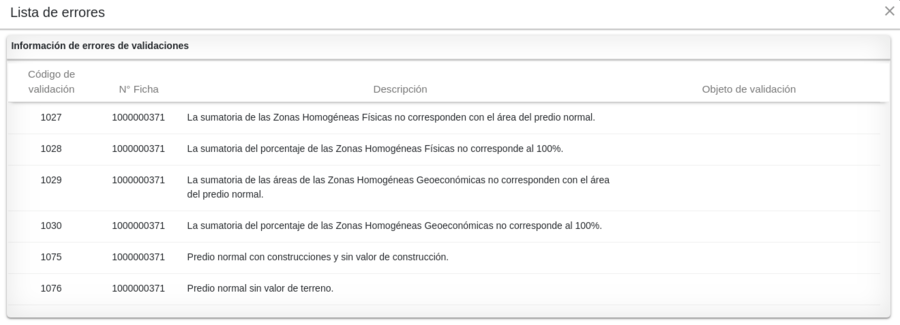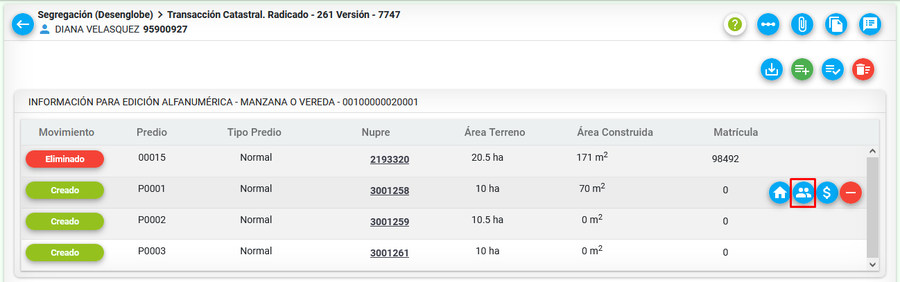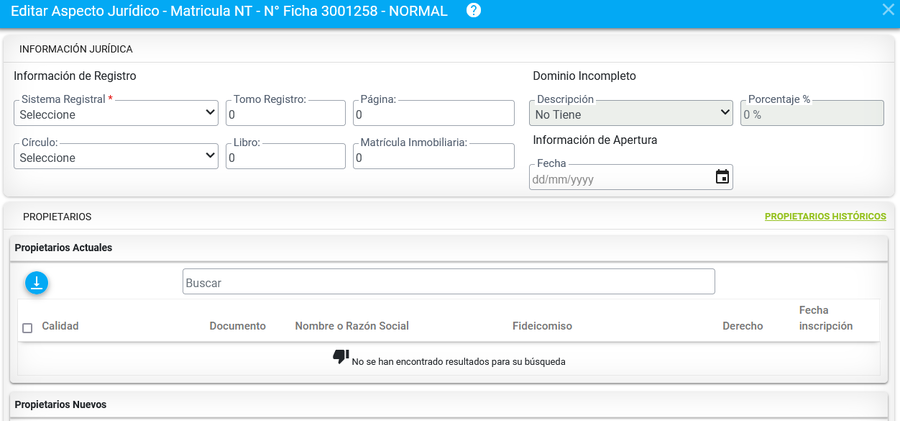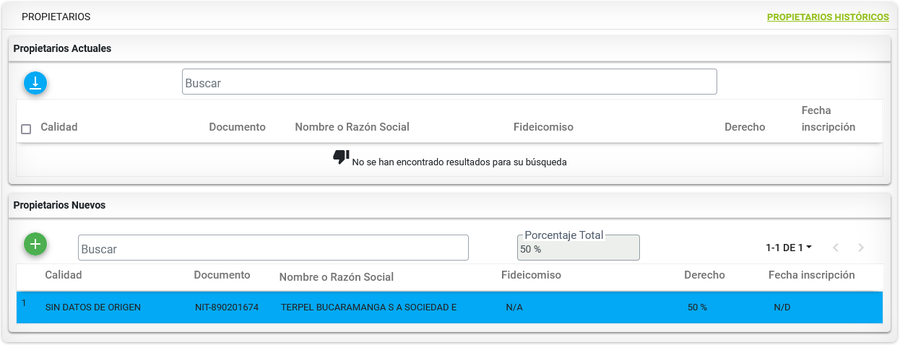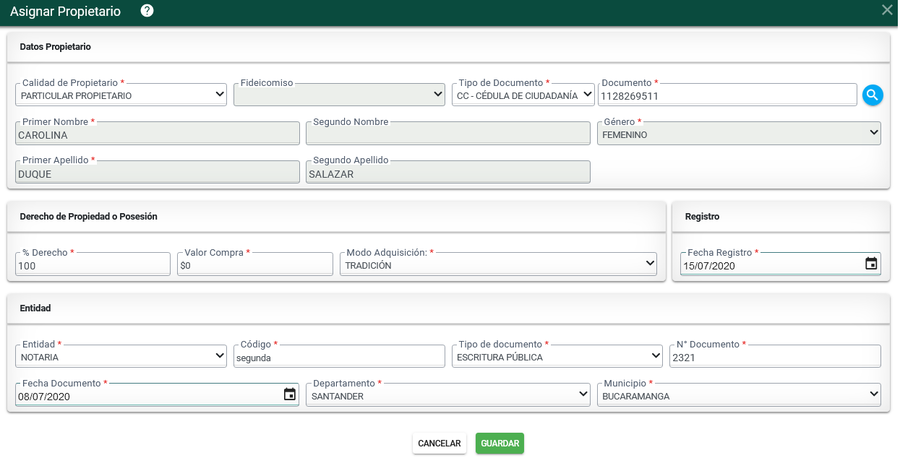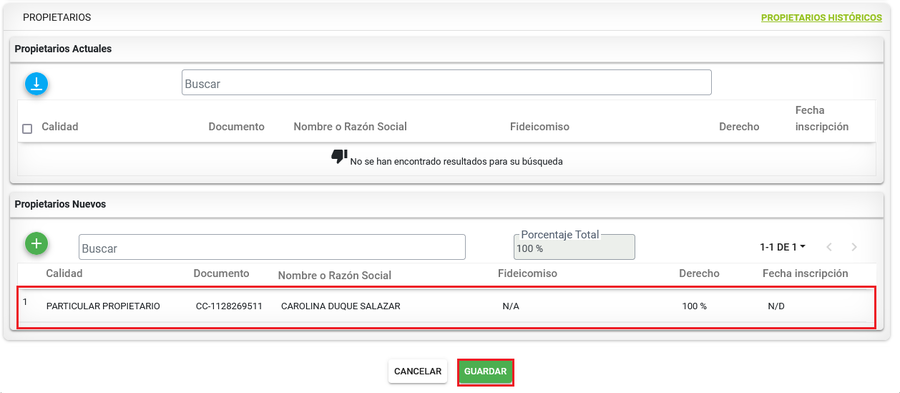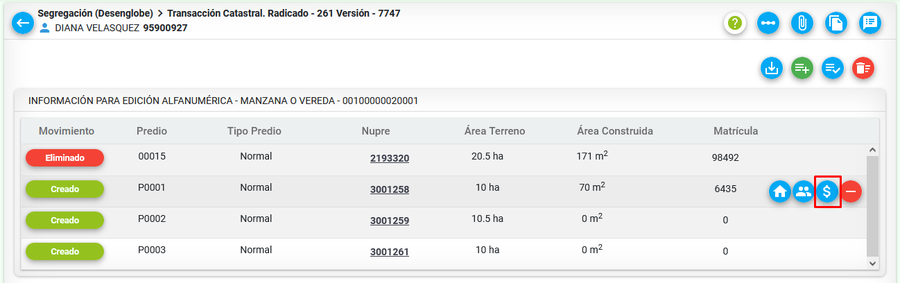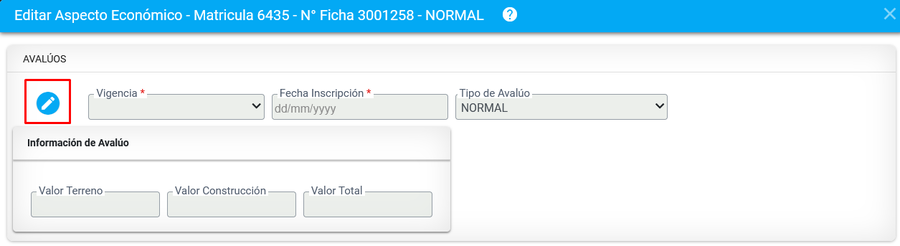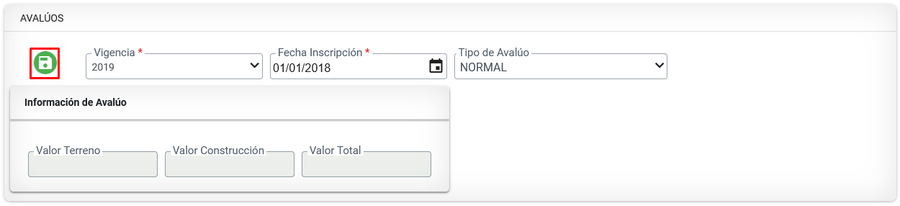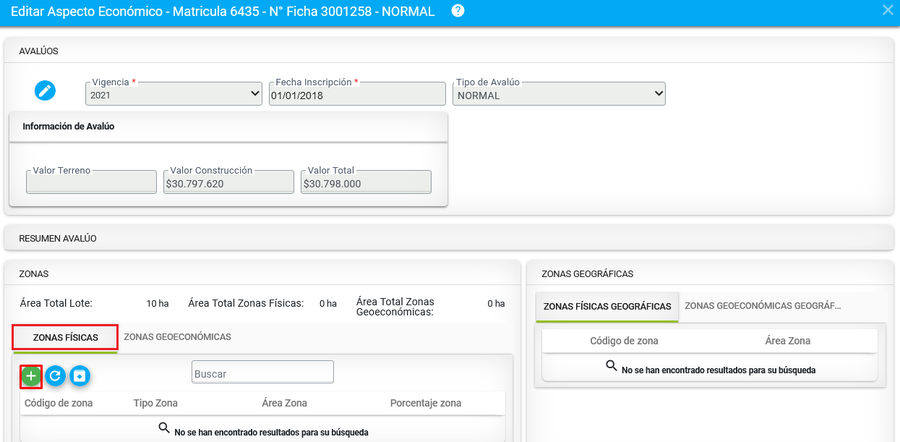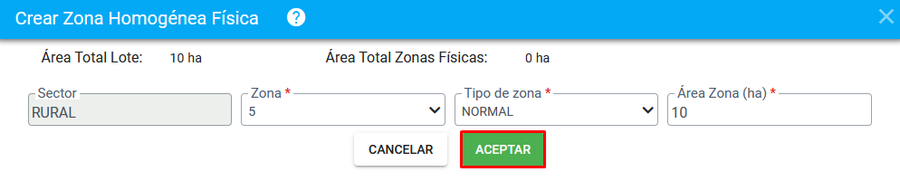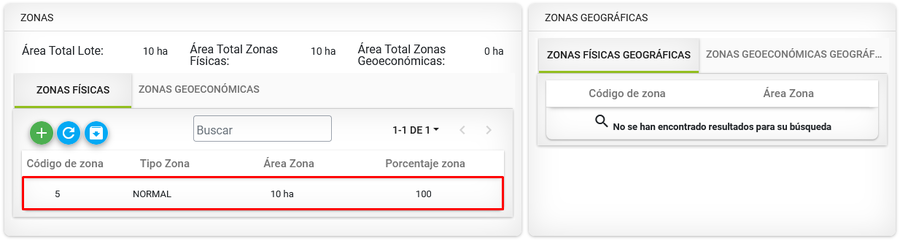Agregación / Segregación
Sumario
- 1 Introducción
- 2 Ejecución del Proceso de Agregación/Segregación
- 2.1 Radicación
- 2.2 Anexar documentos
- 2.3 Reconocimiento predial
- 2.4 Transacción Catastral Geográfica
- 2.5 Transacción Catastral Alfanumérica
- 2.6 Agregación
- 2.7 Segregación
- 2.8 Segregación o Venta Parcial
- 2.9 Editar Aspectos Físicos
- 2.10 Editar Aspectos Jurídicos
- 2.11 Editar Aspectos Económicos
Introducción
La finalidad de este proceso es realizar la unión y/o separación de dos o más predios. A continuación se mostrará el paso a paso del trámite para su ejecución.
Ejecución del Proceso de Agregación/Segregación
Radicación
Seleccionar la clasificación Mutación y posteriormente el proceso llamado Agregación o Segregación
Se ingresa la información de la persona solicitante y se hace clic en el botón Registrar Solicitante.
Seleccionar el botón Iniciar Proceso, para registrar la solicitud.
El sistema muestra un mensaje con el número de radicado con el cual quedo asignado el proceso.
Se listan los documentos que deben de ser anexados a la solicitud, se seleccionan aquellos que fueron recibidos inicialmente por el solicitante y se seleccion el botón Aceptar
El sistema muestra el recibo del trámite.
Anexar documentos
Se muestra la primer actividad del proceso donde se deben cargar los documentos asociados al trámite
Seleccionar el botón Cargar documentos para incorporar los documentos respectivos
El sistema abre la ventana para cargar documentos, donde se debe seleccionar el tipo de documento a cargar y subir el documento respectivo.
Luego de cargar el documento, el sistema muestra este con la información general de carga: Tipo de documento, nombre del documento, versión, usuario, fecha
Al hacer clic en el botón de Siguiente, se muestra un mensaje de verificación de la finalización de la presente actividad.
Reconocimiento predial
Es el proceso mediante el cual se registra la información de la visita en campo realizada al predio objeto del trámite.
A continuación se explica cada uno de los campos del formulario que se tiene en los procesos catastrales y que cuentan con la funcionalidad de Reconocimiento Predial.
- Fecha programada visita
Fecha en la cual se tiene programada para la visita en campo del predio.
- Fecha visita
Fecha en la cual se realizó la visita por parte del funcionario de la entidad, encargado de dicha actividad.
- Descripción de la solicitud del usuario
Se define la información que esta solicitando el usuario para la modificación y revisión del predio.
- Documentos aportados con la solicitud
Se debe mencionar todos los documentos que entrega el solicitante con la información de la solicitud.
- Documentos Catastrales
Mencionar todos los documentos catastrales necesarios o utilizados para soportar la solicitud del solicitante de acuerdo al análisis realizado.
- Sustentación
Registrar las conclusiones que serán soporte para responder a la solicitud del solicitante.
Transacción Catastral Geográfica
1. Gestionar movimiento catastro: diligenciar los datos de usuario para el ingreso a BCGS y entrar a la actividad Gestionar movimiento geográfico, en la cual podemos ver los procesos pendientes por gestionar.
2. Incorporar predio existente: Una vez identificado el predio objeto del proceso de gestión y los colindantes que serán modificados en el movimiento, dirigirse a la opción “Incorporar predio existente” en la cual se se agregan los predios que se verán afectados en la edición.
3. Exportar información geográfica: Cuando se tengan registrados los predios que tendrán modificaciones, ingresar a la opción “Exportar datos geográficos”, esta opción permite descargar el archivo gpkg que será modificado en la edición geográfica.
4. Edición geográfica: Una vez descargado el archivo en formato gpkg, iniciar edición geográfica del predio y colindantes. Este caso es un trámite de rectificación de áreas.
5. Importar información geográfica: Para cargar la información que ya fue objeto de edición, seleccionar la opción “Importar datos geográficos”, cargar el archivo en formato gpkg y por último “Aceptar” para finalizar la acción.
6. Visualizar resultados en visor geográfico: Una vez se haya realizado todo el proceso, dirigirse a la opción “Catastro”, elegir la opción “Consultar predio” e ingresar los datos del predio objeto de edición. Al ingresar al visor se pueden ver reflejados los cambios realizados.
Transacción Catastral Alfanumérica
En esta actividad se realiza la agregación o segregación del predio sobre el cual fue registrado el trámite.
Agregación
Retirar Predio Existente
Seleccionar la opción de Retirar Predio Existente, para eliminar el o los otros predios con los cuales se va a unir el predio original.
En la ventana que se muestra a continuación, seleccionar la Manzana o Vereda, la cual corresponde a la del predio sobre el cual se regsitró el proceso.
Si el predio no se encuentra en la manazana actual del predio, seleccionar el botón Agregar manzana a la lista
A continuación selecciona la cédula catastral de la manzana o vereda a incorporar.
Luego de indicar la manzana o vereda, seleccionar el botón CARGAR MANZANA. Posteriormente selecciona la manzana de la lista y ejecutar el botón BUSCAR
Seleccionar el o los predios que se requieren retirar del movimiento y luego el botón Retirar de cada registro o el botón RETIRAR PREDIOS
También puede realizarse la búsqueda del predio por el número de matrícula, ingresar el número y luego seleccionar el botón Buscar
El sistema muestra en el tablero de consulta de Transacción Catastral el predio como eliminado en la columna de Movimiento
Retirar Predio Instanciado
Para retirar un predio instanciado, es decir, el predio al cual se le registro el trámite, para ello se debe de hacer clic en la opción de Retirar Predio Instanciado.
El sistema muestra un mensaje de validación de la acción a realizar.
Se muestra el tablero de consulta de Transacción Catastral el predio que se ha eliminado e informa el estado en el que se encuentra cada predio.
Incorporar un Nuevo Predio
Para generar los nuevos predios resultantes de la unión de los predios, seleccionar el botón Incorporar un Nuevo Predio.
Se debe de seleccionar la Manzana o Vereda y el tipo de predio y finalmente seleccionar el botón Guardar' para generar el nuevo predio con su respectivo número de ficha.
Se muestra un mensaje de confirmación del registro realizado.
El sistema muestra el tablero de consulta de Transacción Catastral el predio creado y los dos predios como eliminados, generando como resultado la unión de los dos predios.
Segregación
Para realizar la segregación total (reloteo) ejecutar las mismas acciones para la Agregación:
Como resultado de los pasos previamente ejecutados, la transacción catastral debe quedar mínimo con un predio eliminado y dos predios nuevos.
Segregación o Venta Parcial
División de un predio conservando el predio original
Seleccionar la opción Incorporar un Nuevo Predio.
Seleccionar la manzana actual del predio y el tipo de predio nuevo a generar (Normal o Reglamento)
Hacer clic en el botón Crear para que el sistema genere un nuevo predio.
Se muestra el predio original como Editado, en la columna de Movimiento y el otro predio como Creado.
Editar Aspectos Físicos
Selecionar el botón Editar Aspectos Físicos para asignar la información fisica a los predios, ya sean nuevos o editados.
Características del predio
Ingresar la información de las Características del Predio.
- Servidumbre: Seleccionar de la lista el tipo de servidumbre que le aplica al predio. Opcional
- Destino económico:Corresponde a la actividad económica para la cual está destinado el predio.
- Dirección: Corresponde a la ubicación del predio, la cual se puede definir de tres formas:
- Dirección real: Hace referencia a la nomenclatura definida por el IGAC, que identifica la ubicación del predio. Esta nomenclatura indica la vía principal, la alimentadora y la distancia desde ella por ejemplo: Calle 50 #35-15
- Dirección referencia: Ubicación cercana a la dirección real; punto de referencia, por ejemplo: a una cuadra de la iglesia de la inmaculada. Es definido como toponimias.
- Dirección nombre: Utilizado para las fincas, por ejemplo: Hacienda La María.
- Áreas físicas: Corresponde al área alfanumérica del predio, donde se tienen dos áreas:
- Área del lote: Corresponde al área de terreno del predio.
- Área de Servidumbre: Corresponde al área que cubre la servidumbre del predio.
- Área del lote: Corresponde al área de terreno del predio.
Construcciones
Crear construcción
Seleccionar la pestaña Construcciones y hacer clic en el botón Crear Construcción.
Diligenciar los aspectos generales de la construcción en la siguiente ventana
- Tipo Construcción: Las construcciones puede ser de tipo residenciales, comerciales, industriales o no convencional y se diferencian por sus características físicas y uso.
- Identificador de Uso:: Tipo de uso dado a la construcción.
- Área: Área ocupada por la construcción.
- Habitaciones:: Número total de habitaciones que tiene la construcción registrada.
- Edad Construcción:: Se debe diligenciar informando el número de años que tiene la construcción calificada.
- Porcentaje Construido:: Porcentaje de construcción, si no esta terminada. Si esta terminada este valor corresponde al 100% (Se entiende por terminada lo que disponga de cubierta).
- Cocinas:: Número total de cocinas que tiene la construcción registrada.
- Pisos:: Número total de pisos que tiene la construcción registrada.
- Locales:: Número total de locales que tiene la construcción registrada.
- Baños:: Número total de baños que tiene la construcción registrada.
Después de ingresar toda la información general de la construcción, seleccionar la pestaña llamada Calificación.
Asignar la calificación de la construcción.
Estructura
- Armazón: Se refiere al conjunto compuesto por los cimientos, columnas, vigas, entrepisos y demás componentes del esqueleto o armadura que soportan las cargas y sostienen la edificación.
- Muros: Se refiere a los muros divisorios no considerados como parte del armazón.
- Cubierta: Techo exterior, tejado de la edificación, placa o losa de cemento.
- Conservación: Se refiere a las condiciones de mantenimiento, edad de la construcción y buen uso que presenta el ítem en general.
Acabados Principales
- Fachada: Es el conjunto de elementos que constituyen el frente o parte exterior de una construcción, que da cara a la vía o camino y que incluye la puerta de acceso al predio.
- Cubrimiento Muros: Es el material que reviste los muros de la edificación.
- Pisos: referencia al material predominante en los pisos de la construcción
- Conservación: Se califica el estado en que se encuentran de manera general todos los componentes descritos en esta sección.
Baño
- Tamaño: Las posibles opciones son: “SIN BAÑO”, “PEQUEÑO”, “MEDIANO”, “GRANDE”.
- Enchapes: Las posibles opciones son: "SIN CUBRIMIENTO", "PAÑETE, BALDOSA COMÚN DE CEMENTO", "BALDOSÍN, PAPEL COMÚN", "CRISTANAC. GRANITO, PAPEL FINO", "MÁRMOL, ENCHAPE LUJOSO".
- Mobiliario: Las posibles opciones son: "POBRE", "SENCILLO", "REGULAR", "BUENO", "LUJOSO".
- Conservación: Se califica el estado en que se encuentran de manera general todos los componentes descritos en esta sección.
Cocina
- Tamaño: Las posibles opciones son: "SIN COCINA", "PEQUEÑA", "MEDIANA", "GRANDE".
- Enchapes: Las posibles opciones son: "SIN CUBRIMIENTO", "PAÑETE, BALDOSA COMÚN DE CEMENTO", "BALDOSÍN, PAPEL COMÚN", "CRISTANAC. GRANITO, PAPEL FINO", "CERÁMICA", "MÁRMOL, ENCHAPE LUJOSO".
- Mobiliario: Las posibles opciones son: "POBRE", "SENCILLO", "REGULAR", "BUENO", "LUJOSO".
- Conservación: Se califica el estado en que se encuentran de manera general todos los componentes descritos en esta sección.
Seleccinar el botón Guardar y el sistema muestra un mensaje de confirmación del registro realizado.
Se verifica el registro realizado.
Editar construcción
Hacer clic en el botón Editar Construcción cuando se desee actualizar un registro.
Una vez se finaliza la corrección de los campos se hace clic en el botón Aceptar con lo cual el registro es actualizado en la ventana.
Copiar construcción
Hacer clic en el botón Copiar Construcción cuando se desee duplicar un registro.
El sistema solicita la confirmación sobre la copia del registro.
Al confirmar la acción, el sistema muestra la construcción en el listado de construcciones.
Cargar fotos a la construcción
Hacer clic en el botón Fotos Construcción cuando se desee visualizar o agregar una fotografía de la construcción.
Si se desea cargar fotos en general del predio y no por construcción, seleccionar el botón Fotos del Predio cuando se desee visualizar o agregar una fotografía del Predio.
Se muestra una ventana donde se puede hacer clic en Agregar Imagen.
Se muestra el formulario para anexar la fotografía.
Se debe de seleccionar la fotografía a anexar.
Después de adjuntada se puede visualizar la respectiva imagen haciendo clic en el botón seleccionado en la siguiente imagen.
Se muestra la imagen adjunta.
También se puede eliminar en caso de necesitarlo.
Se muestra un mensaje de confirmación de la acción a realizar.
Eliminar construcción
Hacer clic en el botón Eliminar Construcción cuando se desee suprimir un registro.
El sistema solicita la confirmación sobre la eliminación del registro.
Hacer clic en el botón Exportar a Excel cuando se desee Exporta la información del tablero de consulta que se esta mostrando en la respectiva ventana.
Colindantes
Crear colindante manualmente
Seleccionar la pestaña llamada Colindante y hacer clic en el botón llamado Crear Colindante.
Se debe de seleccionar el método de ingreso y la seleccionar cada información solicitada. Hacer clic en el botón Guardar para registrar todos los colindante.
Se muestra un tablero de consulta con todos los colindantes creados.
Heredar colindantes de origen geográfico
Para ello selecciona el botón Heredar colindantes de origen geográfico
En la ventana que se muestra a continuación, indicar la orientación para cada uno de los colidantes y luego seleccionar el botón GUARDAR
Cartografía
Crear información cartografica
Seleccionar la pestaña llamada Cartografía y hacer clic en el botón llamado Crear Información Gráfica.
Se muestra un formulario para ingresar la información correspondiente.
Se muestra un mensaje de confirmación.
Crear informacíon aerofotográfica
Hacer clic en el botón llamado Crear Información Aerofotográfica.
Se debe de ingresar información correspondiente en el formulario.
Se muestra un mensaje de confirmación del registro.
Se debe de hacer clic en el botón Guardar, para registrar toda la información.
El sistema muestra el listado de errores encontrados en los registros realizados después de hacer sus respectivas validaciones.
Se verifica que la información se ha registrado correctamente.
Editar Aspectos Jurídicos
Hacer clic en el botón Editar Aspectos Jurídicos.
Información jurídica
Se muestra un formulario donde se debe de ingresar la información jurídica del predio.
Información de Registro
- Sistema Registral: Tipo de sistema utilizado para el registro de la matricula inmobiliaria.
- Tomo Registro: Tomo en el cual se encuentra el registro de la matricula.
- Circulo: Circulo en el cual se encuentra el registro de la matricula. Estos son visualizados por municipio.
- Libro: Libro en la cual se encuentra el registro de la matricula.
- Página: Pagina del libro en la cual se encuentra el registro de la matricula.
- Matricula Inmobiliaria: Número completo de la matricula inmobiliaria con la cual se encuentra identificado registralmente cada inmueble.
Dominio incompleto
- Descripción: Se indica por medio de los botones de selección únicos (SI o NO) si el predio se encuentra en litigio. Si este es el caso se debe asignar el porcentaje de disputa en el campo Porcentaje.
- Procentaje%: Porcentaje sobre el cual se tiene el dominio incompleto.
- Fecha de Apertura: Corresponde a la fecha indicada por la información de supernotariado y registro.
Propietarios
Propietarios Actuales
Si se desea conservar uno de los propietarios con diferente porcentaje de derecho, se debe seleccionar el propietario y posteriormente seleccionar el botón Mover
Editar la información correspondiente del propietario.
Propietarios Nuevos
Hacer clic en el botón de Crear Propietario.
Ingresar la información en el formulario del propietario.
Datos propietario
- Calidad propietario: Es la característica dada al propietario de acuerdo a la pertenencia del predio.
- Fideicomiso: Se habiltará cuando se selecciona el tipo de documento NIT y este tenga asociado fideicomisos.
- Tipo de Documento: Lista de tipos de documentos
- Documento: Número de documento del propietario
Derecho de propiedad o Posesión
- % Derecho: Porcentaje de derecho que tiene el propietario sobre el predio
- Valor Compra: Corresponde al valor de la compra que figura en el Certificado de Libertad y Tradición
- Modo Adquisición: Manera en la cual fue adquirida el predio. Las opciones disponibles en la lista desplegable son: Sucesión Ilíquida, Posesión, Tradición, Ocupación, Prescripción, Accesión
- Fecha Registro: Fecha en la cual se registra el predio en Catastro
Entidad
- Entidad: Corresponde a la entidad que emite la acción de propiedad sobre el propietario del predio
- Código: Corresponde al código de la entidad, la cual puede ser número de la notaria, ejemplo: Notaria #02
- Tipo de documento: Muestra la lista de tipos de documentos con los cuales llega la información: Sentencia, Escritura o Documento Privado
- N° Documento: Corresponde al número de documento que emite la entidad, por ejemplo, la notaria, genera un número de escritura.
- Fecha Documento: Fecha en la cual fue emitido dicho documento.
- Departamento: Departamento donde se realizó ante la entidad la información del predio
- Municipio: Municipio donde se realizó ante la entidad la información del predio
Después de guardarla se muestra toda la información del propietario.
Se muestra el mensaje de confirmación del registro realizado.
Editar Aspectos Económicos
Hacer clic en el botón Editar Aspectos Económicos.
Asignar vigencia y fecha de inscripción
Para asignar la vigencia y fecha de inscripción hacer clic en el botón Editar vigencia y fecha de inscripción
Registrar la información y seleccionar el botón Guardar vigencia y fecha de inscripción para almacenar los datos.
Al registrarla el sistema muestra el mensaje de confirmación.
Zonas físicas y Zonas geoeconómicas
Crear zona homogénea física
Hacer clic en el botón Crear Zona Homogénea Física.
Se muestra el formulario de registro, se ingresa la información y se debe de hacer clic en el botón Aceptar.
El sistema valida la acción a realizar.
Después de confirmar la acción el sistema muestra un mensaje donde informa que se ha realizado el registro.
Se verifica en el formulario de consulta el registro realizado.
Crear zona homogénea geoeconómica
Seleccionar la pestaña llamada Zonas Geoeconómicas y hacer clic en el botón Crear Zona Homogénea Geoeconómicas
Se muestra el formulario de registro, se ingresa la información y se debe de hacer clic en el botón Aceptar.
El sistema valida la acción a realizar.
Después de confirmar la acción el sistema muestra un mensaje donde informa que se ha realizado el registro.
Se verifica en el formulario de consulta el registro realizado.